如何在Excel2013中设置下拉框选择输入内容
1、打开Excel 2013,新建EXCEL表格。
2、选择要设置的单元格,比如E1,如图1所示,点击菜单栏“数据”,在工具栏中的数据工具中选择“数据验证”,如图2所示。
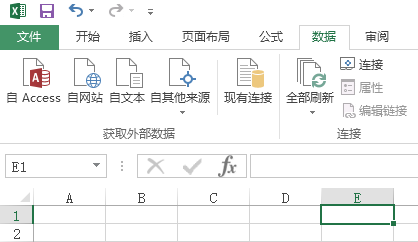
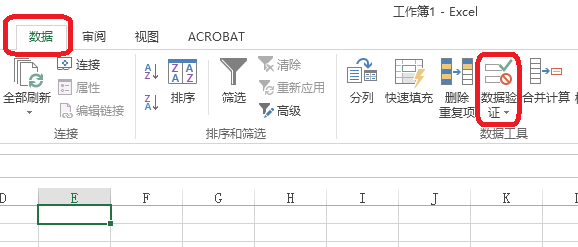
3、此时弹出下拉框,选择“数据验证”,弹出数据验证窗口,如图4所示,验证条件中允许(A):序列;在来源中输入需要的数据,比如“是,否,不修改”(分割符号“,”必须为半角模式)。

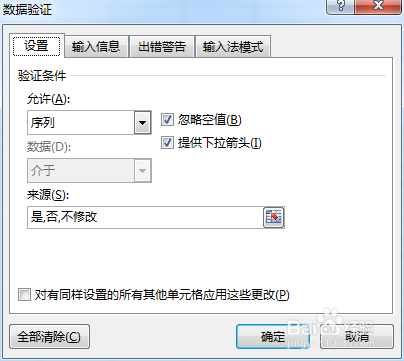
4、输入完成后确认,查看E1,如图5所示。

1、打开Excel 2013,新建EXCEL表格。
2、选择要设置的单元格,比如E1,如图1所示,点击菜单栏“数据”,在工具栏中的数据工具中选择“数据验证”,如图2所示。
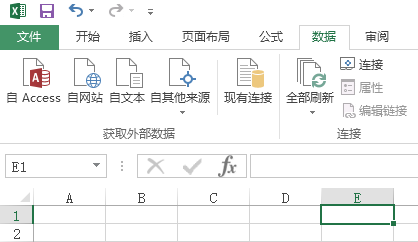
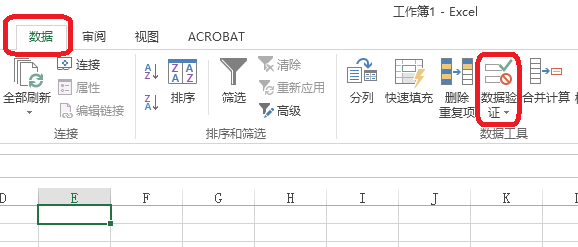
3、此时弹出下拉框,选择“数据验证”,弹出数据验证窗口,如图4所示,验证条件中允许(A):序列;在来源中输入需要的数据,比如“是,否,不修改”(分割符号“,”必须为半角模式)。

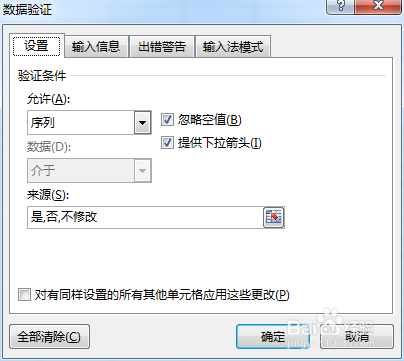
4、输入完成后确认,查看E1,如图5所示。
